備份已儲存資料
可以將本機器上儲存的收件匣資料備份到USB硬碟(USB連線的外部硬碟)或SMB伺服器。可以將以此方式備份的已儲存資料恢復到本機器中。
可以備份和恢復以下資料:
郵件信箱設定(郵件信箱名稱、PIN和自動刪除時間)
傳真收件匣設定(傳真收件匣名稱和PIN)
記憶接收收件匣設定(PIN)
郵件信箱/傳真收件匣/記憶接收收件匣檔案
用於合併影像的表格
須知 |
已儲存資料備份/恢復操作可能需要一段時間才能完成。操作未完成時,請勿關閉本機器主電源。否則,本機器可能出現故障。 若備份/恢復已儲存資料前透過按本機器控制面板上「設定/註冊」的[參數選擇]變更了在觸控面板顯示螢幕上顯示的語言而沒有重新啟動本機器,則可能無法正確備份/恢復已儲存資料。 已儲存資料的備份位置資料夾名稱最多可以輸入128個字元。 備份的資料只能恢復到本機器或本機器同一型號的升級機器。 建議將用於備份和恢復資料的USB硬碟插入USB埠(位於本機的背面)。 用於備份和恢復資料的USB硬碟必須滿足以下條件: 使用FAT32格式化 格式化後記憶體容量不小於32 GB 外置電源供電(非匯流排供電) 所包含資料夾的名稱和路徑與指定的備份位置完全相同 若本機器上插入一個以上的相容USB硬碟,則無法備份/恢復資料。 備份到USB硬碟過程中,根據USB硬碟的剩餘容量,本機器的性能可能不會最佳。 根據USB硬碟的剩餘容量,備份到USB硬碟可能需要一段時間。 從備份的位置恢復資料。 若資料備份到USB硬碟,則只能從USB硬碟恢復資料。 若資料備份到SMB伺服器,則只能從SMB伺服器恢復資料。 |
註釋 |
有關已儲存資料的基本資訊,請參閱「掃描後儲存」和「存取已儲存檔案」。 建議定期備份重要的資料。 確保不對備份的資料進行編輯或刪除。若編輯備份的資料,則可能無法正確備份或恢復資料。 要備份/恢復已儲存的資料,需要以管理員身分登入。 |
為已儲存資料設定備份位置
可以指定用於備份已儲存資料的USB HDD和SMB伺服器的位址、使用者名稱、密碼和檔案路徑。
1.
按一下[設定/註冊]→<管理設定>選擇[資料管理]→按一下[備份位置設定]。
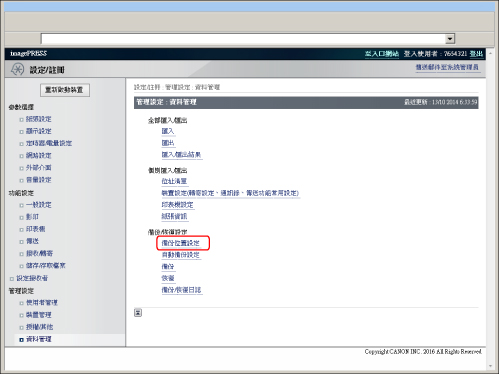
2.
指定所需設定→按一下[確定]。
每個項目的詳細資訊顯示如下。
<USB硬碟設定> | |
資料夾路徑: | 表示資料夾位置的字串。指定在USB硬碟上儲存備份資料的位置。 |
<SMB伺服器設定> | |
主機IP位址: | 用於在網路上識別檔案伺服器的唯一名稱。輸入用於備份收件匣資料的SMB伺服器的IP位址。按照以下格式輸入用於備份收件匣文件的SMB伺服器的IP位址: \\伺服器名稱\共用資料夾名稱。 |
使用者名稱: | 輸入用於備份收件匣資料的SMB伺服器的使用者名稱。 |
密碼: | 輸入用於備份收件匣資料的SMB伺服器的密碼。 |
確認: | 再次輸入密碼。若此處輸入的數值與<密碼>中輸入的數值不同,則會出現錯誤對話方塊。 |
資料夾路徑: | 表示資料夾位置的字串。指定在SMB伺服器上儲存備份資料的位置。 |
加密備份資料: | 選擇並輸入密碼以加密備份資料。 |
註釋 |
若沒有輸入正確的主機IP位址、使用者名稱、密碼和檔案路徑,將不能執行備份。 主機IP位址最多可以輸入128個字元。 使用者名稱最多可以輸入128個字元。 密碼可以輸入7到48個字元。 檔案路徑最多可以輸入255個字元。 確保允許的使用者數量設定為大於或等於「2」或「允許的最大數量」。若使用者限制設定為僅允許一個使用者,將無法正確地恢復資料。 若選擇加密備份資料,則備份過程可能需要更長時間。 |
執行已儲存資料備份
升級本機器韌體之前,可以將存入本機器的已儲存資料備份到「為已儲存資料設定備份位置」中指定的位置。
將儲存的資料備份到目標資料夾最多可以執行100次。執行備份之後,請立即檢查[資料管理]中的[備份/恢復日誌]。
若執行次數超過100次,[結果]中將顯示錯誤。在這種情況下,請變更用於備份的目標資料夾。
要檢查備份的數量,選擇[資料管理]→按一下[恢復]→[顯示備份資料]。
要執行備份,請確保儲存器中有足夠空間。執行備份之前,請檢查步驟2的螢幕以查看是否有足夠空間。
1.
按一下[設定/註冊]→<管理設定>選擇[資料管理]→按一下[備份]。
2.
按一下[執行]。
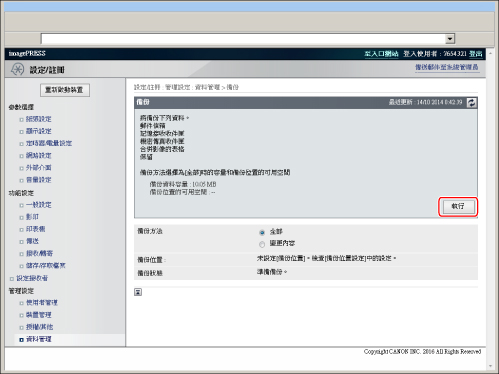
可以在<備份狀態>中確認備份過程的狀態。
為<備份方法>選擇[全部]或[變更內容]。[全部]備份全部已儲存資料。[變更內容]僅備份上一次備份後更新或添加的已儲存資料。
須知 |
在以下情況下請勿開始備份,否則備份過程將無法正常開始並出現錯誤。 若從觸控面板顯示螢幕對「記憶介質」執行操作 若顯示訊息<出現伺服器錯誤。>,用於備份的目標資料夾的網路設定可能不正確。有關網路設定的詳細資訊,請參閱「網路」。 |
註釋 |
若要定時備份,按一下[設定/註冊]→[資料管理]→[自動備份設定]。選擇[備份全部]或[備份變更]以及[每日]或[指定日]→輸入執行備份的時間。 |
恢復備份的資料
可以將備份到伺服器的已儲存資料恢復到本機器中。
1.
按一下[設定/註冊]→<管理設定>選擇[資料管理]→按一下[恢復]。
2.
按一下[顯示備份資料]。
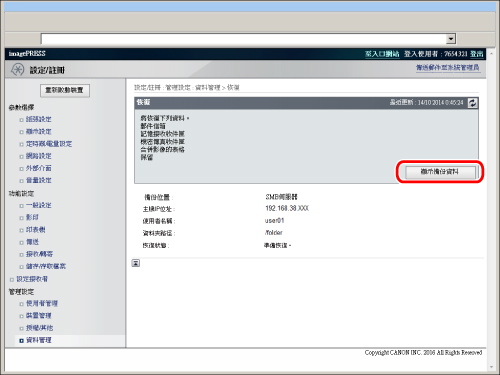
3.
選擇要恢復的備份資料→按一下[執行]。
重新啟動本機器(關閉本機器主電源,然後再開啟)後將恢復已儲存資料。
註釋 |
若要顯示備份/恢復日誌,按一下[設定/註冊]→[資料管理]→[備份/恢復日誌]。 若要恢復加密備份資料,請輸入備份資料時使用的密碼。 根據本機器的設定,可能無法完全恢復備份資料,或可能會自動列印某些文件。 在刪除本機器中儲存的全部資料或正在傳送、接收或儲存的文件後執行恢復。 |